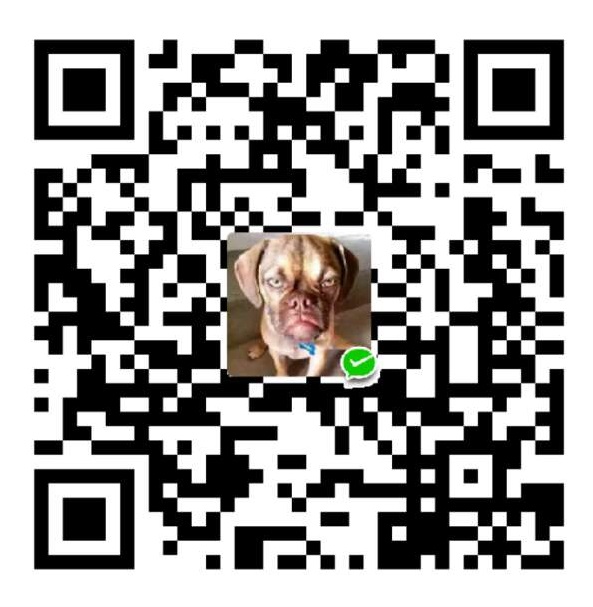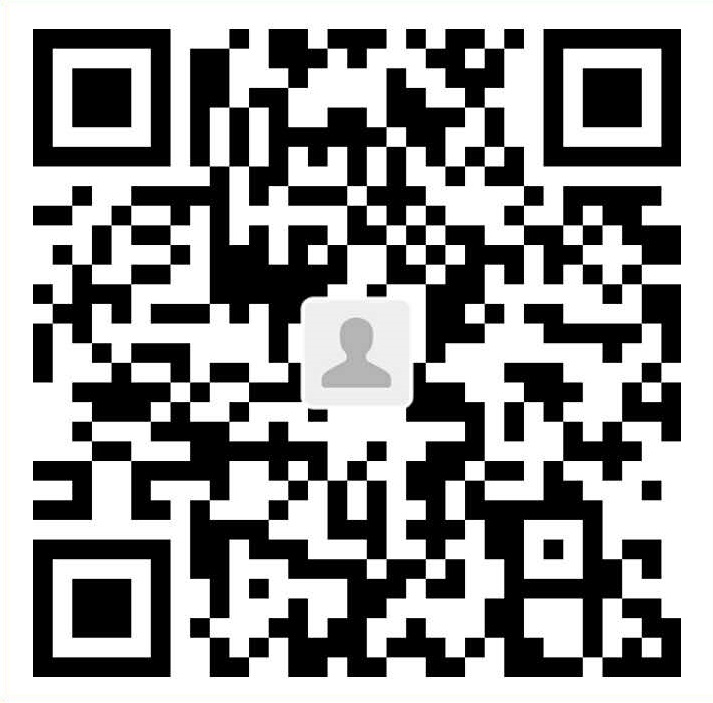有一些问题不限于 Vue,还适应于其他类型的 SPA 项目。
1. 页面权限控制和登陆验证
页面权限控制
页面权限控制是什么意思呢?
就是一个网站有不同的角色,比如管理员和普通用户,要求不同的角色能访问的页面是不一样的。如果一个页面,有角色越权访问,这时就得做出限制了。
一种方法是通过动态添加路由和菜单来做控制,不能访问的页面不添加到路由表里,这是其中一种办法。具体细节请看下一节的《动态菜单》。
另一种办法就是所有的页面都在路由表里,只是在访问的时候要判断一下角色权限。如果有权限就允许访问,没有权限就拒绝,跳转到 404 页面。
思路
在每一个路由的 meta 属性里,将能访问该路由的角色添加到 roles 里。用户每次登陆后,将用户的角色返回。然后在访问页面时,把路由的 meta 属性和用户的角色进行对比,如果用户的角色在路由的 roles 里,那就是能访问,如果不在就拒绝访问。
代码示例
路由信息
1 | routes: [ |
页面控制
1 | // 假设角色有两种:admin 和 user |
登陆验证
网站一般只要登陆过一次后,接下来该网站的其他页面都是可以直接访问的,不用再次登陆。我们可以通过 token 或 cookie 来实现,下面用代码来展示一下如何用 token 控制登陆验证。
1 | router.beforeEach((to, from, next) => { |
2. 动态菜单
写后台管理系统,估计有不少人遇过这样的需求:根据后台数据动态添加路由和菜单。为什么这么做呢?因为不同的用户有不同的权限,能访问的页面是不一样的。
动态添加路由
利用 vue-router 的 addRoutes 方法可以动态添加路由。
先看一下官方介绍:
router.addRoutes
1 | router.addRoutes(routes: Array<RouteConfig>) |
动态添加更多的路由规则。参数必须是一个符合 routes 选项要求的数组。
举个例子:
1 | const router = new Router({ |
上面的代码和下面的代码效果是一样的
1 | const router = new Router({ |
在动态添加路由的过程中,如果有 404 页面,一定要放在最后添加,否则在登陆的时候添加完页面会重定向到 404 页面。
类似于这样,这种规则一定要最后添加。
1 | {path: '*', redirect: '/404'} |
动态生成菜单
假设后台返回来的数据长这样:
1 | // 左侧菜单栏数据 |
来看看怎么将它转化为菜单栏,我在这里使用了 iview 的组件,不用重复造轮子。
1 | <!-- 菜单栏 --> |
代码不用看得太仔细,理解原理即可,其实就是通过三次 v-for 不停的对子数组进行循环,生成三级菜单。
不过这个动态菜单有缺陷,就是只支持三级菜单。一个更好的做法是把生成菜单的过程封装成组件,然后递归调用,这样就能支持无限级的菜单。在生菜菜单时,需要判断一下是否还有子菜单,如果有就递归调用组件。
动态路由因为上面已经说过了用 addRoutes 来实现,现在看看具体怎么做。
首先,要把项目所有的页面路由都列出来,再用后台返回来的数据动态匹配,能匹配上的就把路由加上,不能匹配上的就不加。最后把这个新生成的路由数据用 addRoutes 添加到路由表里。
1 | const asyncRoutes = { |
动态菜单的代码实现放在 github 上,分别放在这个项目的 src/components/Index.vue、src/permission.js 和 src/utils/index.js 文件里。
3. 前进刷新后退不刷新
需求一:
在一个列表页中,第一次进入的时候,请求获取数据。
点击某个列表项,跳到详情页,再从详情页后退回到列表页时,不刷新。
也就是说从其他页面进到列表页,需要刷新获取数据,从详情页返回到列表页时不要刷新。
解决方案
在 App.vue设置:
1 | <keep-alive include="list"> |
假设列表页为 list.vue,详情页为detail.vue,这两个都是子组件。
我们在 keep-alive 添加列表页的名字,缓存列表页。
然后在列表页的 created 函数里添加 ajax 请求,这样只有第一次进入到列表页的时候才会请求数据,当从列表页跳到详情页,再从详情页回来的时候,列表页就不会刷新。这样就可以解决问题了。
需求二:
在需求一的基础上,再加一个要求:可以在详情页中删除对应的列表项,这时返回到列表页时需要刷新重新获取数据。
我们可以在路由配置文件上对 detail.vue 增加一个 meta 属性。
1 | { |
这个 meta 属性,可以在详情页中通过 this.$route.meta.isRefresh 来读取和设置。
设置完这个属性,还要在 App.vue 文件里设置 watch 一下 $route 属性。
1 | watch: { |
这样就不需要在列表页的 created 函数里用 ajax 来请求数据了,统一放在 App.vue 里来处理。
触发请求数据有两个条件:
- 从其他页面(除了详情页)进来列表时,需要请求数据。
- 从详情页返回到列表页时,如果详情页 meta 属性中的 isRefresh 为 true,也需要重新请求数据。
当我们在详情页中删除了对应的列表项时,就可以将详情页 meta 属性中的 isRefresh 设为 true。这时再返回到列表页,页面会重新刷新。
解决方案二
对于需求二其实还有一个更简洁的方案,那就是使用 router-view 的 key 属性。
1 | <keep-alive> |
首先 keep-alive 让所有页面都缓存,当你不想缓存某个路由页面,要重新加载它时,可以在跳转时传一个随机字符串,这样它就能重新加载了。例如从列表页进入了详情页,然后在详情页中删除了列表页中的某个选项,此时从详情页退回列表页时就要刷新,我们可以这样跳转:
1 | this.$router.push({ |
这样的方案相对来说还是更简洁的。
4. 多个请求下 loading 的展示与关闭
一般情况下,在 vue 中结合 axios 的拦截器控制 loading 展示和关闭,是这样的:
在 App.vue 配置一个全局 loading。
1 | <div class="app"> |
同时设置 axios 拦截器。
1 | // 添加请求拦截器 |
这个拦截器的功能是在请求前打开 loading,请求结束或出错时关闭 loading。
如果每次只有一个请求,这样运行是没问题的。但同时有多个请求并发,就会有问题了。
举例:
假如现在同时发起两个请求,在请求前,拦截器 this.isShowLoading = true 将 loading 打开。
现在有一个请求结束了。this.isShowLoading = false 拦截器关闭 loading,但是另一个请求由于某些原因并没有结束。
造成的后果就是页面请求还没完成,loading 却关闭了,用户会以为页面加载完成了,结果页面不能正常运行,导致用户体验不好。
解决方案
增加一个 loadingCount 变量,用来计算请求的次数。
loadingCount: 0
再增加两个方法,来对 loadingCount 进行增减操作。
methods: {
addLoading() {
this.isShowLoading = true
this.loadingCount++
},
isCloseLoading() {
this.loadingCount--
if (this.loadingCount == 0) {
this.isShowLoading = false
}
}
}
现在拦截器变成这样:
// 添加请求拦截器
this.$axios.interceptors.request.use(config => {
this.addLoading()
return config
}, error => {
this.isShowLoading = false
this.loadingCount = 0
this.$Message.error('网络异常,请稍后再试')
return Promise.reject(error)
})
// 添加响应拦截器
this.$axios.interceptors.response.use(response => {
this.isCloseLoading()
return response
}, error => {
this.isShowLoading = false
this.loadingCount = 0
this.$Message.error('网络异常,请稍后再试')
return Promise.reject(error)
})
这个拦截器的功能是:
每当发起一个请求,打开 loading,同时 loadingCount 加1。
每当一个请求结束, loadingCount 减1,并判断 loadingCount 是否为 0,如果为 0,则关闭 loading。
这样即可解决,多个请求下有某个请求提前结束,导致 loading 关闭的问题。
5. 表格打印
打印需要用到的组件为 print-js
普通表格打印
一般的表格打印直接仿照组件提供的例子就可以了。
1 | printJS({ |
element-ui 表格打印(其他组件库的表格同理)
element-ui 的表格,表面上看起来是一个表格,实际上是由两个表格组成的。
表头为一个表格,表体又是个表格,这就导致了一个问题:打印的时候表体和表头错位。
图片
另外,在表格出现滚动条的时候,也会造成错位。
图片
解决方案
我的思路是将两个表格合成一个表格,print-js 组件打印的时候,实际上是把 id 对应的 DOM 里的内容提取出来打印。所以,在传入 id 之前,可以先把表头所在的表格内容提取出来,插入到第二个表格里,从而将两个表格合并,这时候打印就不会有错位的问题了。
1 | function printHTML(id) { |
6. 下载二进制文件
平时在前端下载文件有两种方式,
- 一种是后台提供一个 URL,然后用 window.open(URL) 下载,另一种就是后台直接返回文件的二进制内容,然后前端转化一下再下载。
由于第一种方式比较简单,在此不做探讨。本文主要讲解一下第二种方式怎么实现。
- 第二种方式需要用到 Blob 对象, mdn 文档上是这样介绍的:
Blob 对象表示一个不可变、原始数据的类文件对象。Blob 表示的不一定是JavaScript原生格式的数据
具体使用方法
1 | axios({ |
打开下载的文件,看看结果是否正确。
图片
在这里插入图片描述
一堆乱码…
一定有哪里不对。
最后发现是参数 responseType 的问题,responseType 它表示服务器响应的数据类型。由于后台返回来的是二进制数据,所以我们要把它设为 arraybuffer, 接下来再看看结果是否正确。
1 | axios({ |
图片
这次没有问题,文件能正常打开,内容也是正常的,不再是乱码。
根据后台接口内容决定是否下载文件
作者的项目有大量的页面都有下载文件的需求,而且这个需求还有点变态。
具体需求如下
- 如果下载文件的数据量条数符合要求,正常下载(每个页面限制下载数据量是不一样的,所以不能在前端写死)。
- 如果文件过大,后台返回 { code: 199999, msg: ‘文件过大,请重新设置查询项’, data: null },然后前端再进行报错提示。
先来分析一下,首先根据上文,我们都知道下载文件的接口响应数据类型为 arraybuffer。返回的数据无论是二进制文件,还是 JSON 字符串,前端接收到的其实都是 arraybuffer。所以我们要对 arraybuffer 的内容作个判断,在接收到数据时将它转换为字符串,判断是否有 code: 199999。如果有,则报错提示,如果没有,则是正常文件,下载即可。具体实现如下:
1 | axios.interceptors.response.use(response => { |
7. 自动忽略 console.log 语句
1 | export function rewirteLog() { |
在 main.js 引入这个函数并执行一次,就可以实现忽略 console.log 语句的效果。